三种制作按钮的方法
- 格式:doc
- 大小:52.50 KB
- 文档页数:2

Flash 制作之六――――――――按钮元件的使用教学目标:学会在动画制作中正确使用按钮元件教学重点:制作按钮元件教学难点:在按钮元件中编辑添加动画教学方法:讲授法,演示法教学过程:引入:动画展示:用按钮来控制一段动画的播放。
在前面我们所做的动画的基础上,我们可以考虑加上一个按钮,简单的来控制一下它的播放,今天我们就来讲讲有关按钮元件的制作。
一:制作按钮1.使用新建元件工具,新建一个元件,类型为“按钮”。
2.进入到按钮元件的编辑界面,对按钮的四个状态进行编辑:在“弹起”状态使用椭圆工具画上一个圆填充色为红色,在“指针经过”状态将按钮的填充色变为绿色,“按下”状态时改为七彩色。
3.将按钮元件拖到场景中进行测试,按钮在指针经过及按下的不同状态呈现不同的颜色。
二:使用按钮控制动画播放双击库中的按钮元件图标,回到按钮元件的编辑界面。
添加一个新的图层,在按钮的“指针经过”状态,插入一个关键帧,然后把库中已经做好的一个影片剪辑类型的元件拖到这一帧中。
此影片剪辑类型的元件为一段简单的文字变幻的动画。
三:测试动画回到场景中,将按钮元件拖到场景中,通过测试影片,在指针经过按钮的时候,相应的动画就会进行播放。
指针离开按钮,动画就停止播放。
四:实践利用上节课所学知识先制作一个影片剪辑类型的元件,内容为一段简单的动画。
然后新建一按钮元件,使用按钮来控制此段动画的播放。
五:教学反思按钮是FLASH动画中三个比较重要的元件(影片剪辑,图象,按钮)之一,按钮所起的作用是交互,制作者或使用者都可以通过按钮来控制动画的播放。
所以本节课就是在前面所做的动画的基础上,添加按钮来控制播放。


按钮设计汇总前面的一点废话众所周知,一个网页的成败决定于细节之处,而一个精致的按钮和导航显然可以为网页增色良多。
在网上搜索了一些关于按钮设计的教程,结果发现几乎所有的效果在68PS里都有了,所以把几种自己比较喜欢的样式拿来做了一遍,下面是汇总起来自己的一点体会和制作技巧。
实例一、蓝色透明玻璃效果这个按钮带有金属边框,非常逼真,玻璃效果也制作得相当漂亮,但一般在网页里很少出现这样的按钮,宜使用在一些播放器,游戏界面上。
制作特色与技巧:1、按钮主体是一个深色到浅色的径向渐变,设置了很大的内阴影和外发光,以使其与金属外框形成一定的内部空间层次。
2、玻璃的高光是由四个矩形做两次球面化再调整大小、位置和不透明度所得。
3、主体上面叠加了两层不透明度分别为10%和15%的白色填充的椭圆形状,并复制了一层做垂直翻转,以营造透明效果。
4、边框是一个在主体下面大的椭圆形状,关键是斜面与浮雕的样式设置。
网上教程:/jc/big_ps_an.asp?id=304二、金属凸起按钮这是个很吸引眼球的按钮,金属凸起的效果,再叠加上斑驳纹理,一下就从众多网页元素里跳脱出来了,细看其制作方法,竟然只有一个主体图层,算是非常简单的,这也说明了图层样式的设置异常丰富,多做尝试,就可以做出很漂亮特别的效果。
这个按钮的制作特色在于:1、主体图层样式的设置,特别要注意斜面与浮雕,是35大小的外斜面(你也可以试验一下内斜面或其它样式,说不定会有很有趣的发现),同时设置了特殊的环形等高线,而内部阴影的设置则采用了是灰色且正常模式的内发光,这个技巧值得注意下,很多阴影的效果并不是采用投影或内阴影设置,因为它们都默认了会有一个角度,且设置了一个图层的投影会影响到其它所有图层,所以一般可以采用曲线救国的方法:设置外发光或内发光,将默认的淡黄色调整为适合的深色,就能创建很好的内部阴影或外部投影,并且可通过大小、不透明度和阻塞、软化等控柄来控制阴影的整体效果,直到满意为止。

之前随便做了个按钮(附源文件)发了上来
/thread-3018471-1-1.html
面对相同的效果,每个人的实现方法都不尽相同,我把我常用的方法在这里写出来,第一次写教程,如有不妥之处望多多包涵
本次为写教程部分地方重新制作了一下,与之前发的图片在色彩等方面多少会有不同之处。
废话少说,先看效果图
1.制作按钮本体。
先画一个圆角矩形,并加上渐变滤镜
这里颜色的选择是重点,选择好颜色后就已经有一种柔和的光照效果了
2.制作投影。
首先画一个扁扁的椭圆形,填充偏黑的蓝色(因为按钮是蓝色的)
之后对椭圆进行高斯模糊
置于按钮本体的下层,调整大小和位置,这样投影就做好了
3.制作高光。
先画一条1像素的白色直线,位置如图
然后给白线添加一层蒙版,点击图中图标可快速添加
选中该层蒙版后,打开左侧工具栏中的渐变工具,调整渐变颜色为左白右黑
然后选择“对称渐变”模式
从白线中间向两边(任意方向)拉一个渐变(依旧在选中蒙版的情况下)
这样一条高光就做好了,如果觉得太亮,可以适当调节一下透明度
复制一层,移动到按钮下边位置,底部发光的高光也就出来了
4.制作底部发光。
一开始与制作投影一样,画一个椭圆,填充比较亮的蓝色
同样高斯模糊(这里可以模糊的比投影大一些)
调整位置、大小、微调颜色
将多出来的部分用矩形选框删除
将发光图层置于高光下面即可
5.制作上部反光。
先画一个白色椭圆,调整位置、大小
调整椭圆的透明度
利用反选将没有与按钮重合的部分删除即可
6.最后加上文字,按钮制作完成。

Flash按钮操作教程教教我Flash按钮操作啊?下面店铺整理了Flash按钮操作的方法,希望能帮到大家O(∩_∩)O哈哈~接下来就是长篇大论,不过学习Flash的各位大神,这里总有你想吃的菜。
Flash按钮操作教程:问题1:如何制作按钮?为什么我制作的文字按钮,很不容易点击到?解决思路在按钮编辑区的时间轴上只有四个帧,第4帧的”点击”是按钮的反应区,这个区域在舞台中是看不到的,但是他却起到了按钮反应的作用。
我们扩大按钮的反应区,既可以轻易的用鼠标点击到问题1:如何制作按钮?为什么我制作的文字按钮,很不容易点击到?解决思路在按钮编辑区的时间轴上只有四个帧,第4帧的”点击”是按钮的反应区,这个区域在舞台中是看不到的,但是他却起到了按钮反应的作用。
我们扩大按钮的反应区,既可以轻易的用鼠标点击到这个按钮了。
具体步骤1、运行FlashMX2004,文档属性默认。
2、新建一个元件,命名为“按钮”,类型设定为按钮元件。
3,进入按钮编辑区,时间轴上面一共有四个帧。
这四个帧的作用已经在第一章中向大家介绍过了。
如图所示。
图2.1.34 按钮元件的时间轴4、在第1帧中单击工具栏里面的矩形工具绘制一个蓝色的矩形。
5、返回到场景1,从“库”中把这个按钮拖动到舞台中。
6、发布测试效果,我们看到当鼠标放到这个按钮上面的时候,鼠标变为小手形状,说明制作的这个按钮成功。
7、在实际的创作中,因为舞台中的元件很多,为了区分元件的种类,需要在按钮上面写上说明,那么我们就来实际制作一下。
8、双击“库”中按钮元件,进入按钮编辑区。
9、在图层面板中新建图层2,单击文本工具键入“button”,调整位置。
如图所示。
图2.1.35 加入文字图层10、返回到场景1测试,按钮上面已经有了一个标志名字,按钮的功能没有受到影响。
如图所示。
图2.1.36 按钮效果11、这种按钮的制作方法是最为简单的,它不涉及到反应区的问题。
因为蓝色的矩形部分已经在舞台中显露出来,只要点击蓝色区域都可以执行按钮的作用。
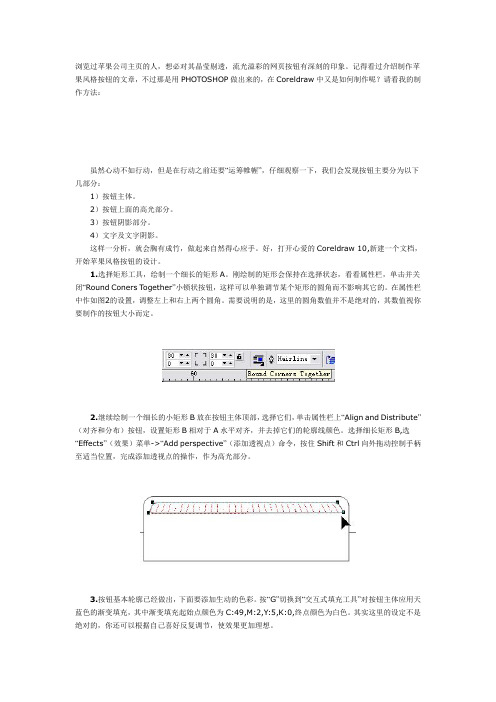
浏览过苹果公司主页的人,想必对其晶莹剔透,流光溢彩的网页按钮有深刻的印象。
记得看过介绍制作苹果风格按钮的文章,不过那是用PHOTOSHOP做出来的,在Coreldraw中又是如何制作呢?请看我的制作方法:虽然心动不如行动,但是在行动之前还要“运筹帷幄”,仔细观察一下,我们会发现按钮主要分为以下几部分:1)按钮主体。
2)按钮上面的高光部分。
3)按钮阴影部分。
4)文字及文字阴影。
这样一分析,就会胸有成竹,做起来自然得心应手。
好,打开心爱的Coreldraw 10,新建一个文档,开始苹果风格按钮的设计。
1.选择矩形工具,绘制一个细长的矩形A。
刚绘制的矩形会保持在选择状态,看看属性栏,单击并关闭“Round Coners Together”小锁状按钮,这样可以单独调节某个矩形的圆角而不影响其它的。
在属性栏中作如图2的设置,调整左上和右上两个圆角。
需要说明的是,这里的圆角数值并不是绝对的,其数值视你要制作的按钮大小而定。
2.继续绘制一个细长的小矩形B放在按钮主体顶部,选择它们,单击属性栏上“Align and Distribute”(对齐和分布)按钮,设置矩形B相对于A水平对齐,并去掉它们的轮廓线颜色。
选择细长矩形B,选“Effects”(效果)菜单->“Add perspective”(添加透视点)命令,按住Shift和Ctrl向外拖动控制手柄至适当位置,完成添加透视点的操作,作为高光部分。
3.按钮基本轮廓已经做出,下面要添加生动的色彩。
按“G”切换到“交互式填充工具”对按钮主体应用天蓝色的渐变填充,其中渐变填充起始点颜色为C:49,M:2,Y:5,K:0,终点颜色为白色。
其实这里的设定不是绝对的,你还可以根据自己喜好反复调节,使效果更加理想。
4.用右键(注意是右键)拖动按钮主体到高光部分,从弹出菜单中选“Copy Fill Here”(复制到此),这样就快速将按钮主体的填充属性复制到高光部分了,很显然,还要进一步调整:选“交互式填充”工具,再选高光部分,在属性栏上将其线性填充角度由-90度改为90度。
在VB中制作图标按钮的四种方法2010-07-19 17:31发信人:h u a n g h m(东方不败),信区:P r o g r a m标题:V B中图标按钮的制作发信站:深大荔园晨风站(T u e J a n1311:11:081998),转信现在大多数W i n d o w s应用程序的功能都比较丰富,相应的菜单结构也比较复杂。
一些操作命令往往要打开好几层菜单。
尤其是一些常用的操作命令,因其使用较频繁,即使仅打开一层菜单,从中选择一项也是比较麻烦的。
因此现在绝大多数W i n d o w s应用程序中除了菜单之外,还配备了工具栏。
工具栏中有与常用菜单命令相对应的按钮,按这些按钮的效果和选择菜单命令的效果完全一样。
工具栏中的按钮和普通按钮不同的是,它们不用文本字符串,而是用图标来标明按钮的功能。
这种图标按钮的好处是省地方,菜单命令往往比较冗长,而工具栏提供的空间又十分有限。
使用图标按钮最大的好处还在于其直观形象性,这与W i n d o w s图形用户界面(G U I)方便用户、简化操作的目标是一致的。
W i n d o w s系统提供的标准按钮(如O K、C a n c e l等)中只能显示文本字符串。
在V i s u a l B a s i c(以下简称为V B)中,按钮是使用工具箱中的命令按钮控件C o m m a n d B u t t o n来实现的。
C o m m a n d B u t t o n使用的是W i n d o w s系统提供的标准按钮控件,因而无法装入图标。
下面介绍在V B中实现图标按钮的几种方法。
一、使用标准控件实现图标按钮V B的标准控件中,能够装入图形的只有I m a g e(图像)和P i c t u r e B o x(图片框)两种。
I m a g e的功能较简单,占用系统资源较少。
P i c t u r e B o x的功能很丰富,可以将它看作是I m a g e的一个“超集”,它占用的系统资源当然就要多一些。
标准常开按钮和常闭按钮的制作方法标准的常开按钮和常闭按钮是电工行业常用的两种按钮类型,它们在电路中起着重要的控制作用。
在本文中,我将详细介绍标准常开按钮和常闭按钮的制作方法,帮助您更好地理解和使用这两种按钮。
一、标准常开按钮的制作方法1. 准备材料要制作标准常开按钮,首先需要准备以下材料:按钮壳体、按钮按键、电路板、导线、焊锡、焊台等。
2. 焊接电路将按钮按键焊接到电路板上,确保按键与电路板连接紧密、稳固。
3. 安装按钮壳体将已焊接好的电路板放入按钮壳体中,并固定好。
确保按钮按键能够顺畅地在壳体内移动,并且与壳体紧密贴合。
4. 连接导线使用导线连接按钮的触点与外部电路,确保按钮能够正常工作。
5. 测试在完成以上步骤后,对按钮进行电气性能测试,确保按钮在按下时能够打通电路,松开时能够断开电路。
以上是制作标准常开按钮的基本步骤,通过正确的操作和组装,可以制作出高质量、可靠的标准常开按钮,满足各种电路控制需求。
二、常闭按钮的制作方法1. 材料准备常闭按钮的制作所需材料与标准常开按钮类似,需要准备按钮壳体、按钮按键、电路板、导线、焊锡、焊台等材料。
2. 焊接电路将按钮按键焊接到电路板上,同样需要确保焊接牢固、可靠。
3. 安装按钮壳体将焊接好的电路板放入按钮壳体中,并进行固定,确保按钮按键与壳体的连接稳固。
4. 连接导线使用导线将按钮的触点与外部电路连接起来,保证按钮的正常工作。
5. 测试在制作完成后,对常闭按钮进行电气性能测试,验证按钮的按下与松开状态能够正常切换。
通过以上步骤,可以制作出性能稳定、有效可靠的常闭按钮,满足各种实际应用场景的需求。
总结回顾通过本文的介绍,您了解了标准常开按钮和常闭按钮的制作方法。
这两种按钮在电路控制中起着重要的作用,制作步骤的正确性和质量对按钮的使用效果有着直接的影响。
在制作过程中,需要严格按照操作规范进行,确保按钮的性能和可靠性。
个人观点作为一名电工从业者,我深知标准常开按钮和常闭按钮在工程项目中的重要性。
按钮的工艺按钮的工艺是指制作和加工按钮的过程和方法。
按钮作为一种常见的装饰品和功能元件,广泛应用于服装、家居、电子产品等领域。
制作按钮的工艺可以分为物料准备、开模、成型、加工、组装、包装等多个环节。
首先,在按钮的制作过程中,物料准备是关键的一步。
通常,按钮的制作所需的材料包括塑料、金属、木材、树脂等。
选择合适的材料是根据按钮的用途和设计要求来确定的。
不同材料的按钮具有不同的特性和质感,例如塑料按钮轻盈、易于加工,金属按钮具有优雅的外观和坚固的质地,木材按钮则富有原生态的风格。
其次,在按钮的制作过程中,开模是必不可少的一步。
开模是根据设计要求制作按钮的模具,通常采用数控加工或传统的磨削加工来完成。
模具的设计和制作要考虑到按钮的形状、尺寸、纹理等因素,以确保最终的按钮能够满足设计要求,并且保持一致性。
然后,在按钮的制作过程中,成型是一个重要的环节。
成型通常通过注塑、压铸或冲压等方式来实现。
在注塑成型中,将熔化的塑料注入按钮的模具中,然后通过冷却和固化来得到期望的形状。
压铸和冲压则是将熔融金属或塑料注入到预先设计好的模具中,通过高压使其填充模具,并冷却固化以得到所需形状。
接下来,在按钮的制作过程中,加工是一个不可或缺的环节。
加工包括切割、打磨、抛光等工序,以改善按钮的表面光洁度、尺寸精度和质感。
切割是将成型后的按钮从模具中脱模,并根据需要进行进一步加工。
打磨和抛光则是利用专用的设备和磨料来消除表面的毛刺和瑕疵,使按钮具有光滑的触感和良好的外观。
然后,在按钮的制作过程中,组装是将各个部件组合在一起的步骤。
根据按钮的设计和要求,组装可能包括连接钮扣和轴承、安装电路板和开关等操作。
组装是一个细致和繁琐的过程,需要保证每个部件的正确位置和配合度,以确保按钮的正常使用和耐久性。
最后,在按钮的制作过程中,包装是保护和展示按钮产品的重要环节。
合适的包装可以提高按钮产品的附加值和市场竞争力。
通常,按钮的包装采用塑料袋、塑料盒、纸盒等方式进行,以确保按钮在运输和存储过程中不被损坏。
三种制作按钮的方法
2000-08-04 00:00作者:出处:YESKY责任编辑:
TABLE align=center border=0 cellPadding=0 cellSpacing=0 width="100%">
创建一个新层,在该层上用marquee(直接按M键就可激活该工具)画一个圆,将其保存到通道
4(save the selection ),然后用一种纹理(Texture)填充,纹理可以用Tip#1介绍的方法自己制作或直接由别的图获得.对所选的纹理select all (CTRL+A)全部选定, copy (CTRL+C)并复制, 然后回到刚建立的圆上,将复制的内容贴上paste(CTRL+SHIFT+V).
再创建一个新层,选定白色作为前景色,然后对其做自左上到圆心的渐层填充(方向如左图)
并在Gradient Tool的对话框中设置option为"Foreground to Transparent" .
现在将前景设为黑色,自右下到圆心做渐层填充(方向如左图),设置同step 2.
如果你想再加上阴影,再创建一个新层,将其移动到Background layer和做纹理填充的层
之间,用60%的黑填充.然后将其全部选定(CTRL+A) ,并做高斯模糊
(FILTER...BLUR...GAUSSIAN BLUR )设置为2pixels.按下"V",将你的阴影用右箭头和下箭头向右下分别移动3pixels.
这里你有3种选择来生成3种不同的按钮.回到你刚做渐层填充的层,载入通道4(CTRL+ALT+4).缩
小它(SELECT...MODIFY...CONTRACT...6 pixels.)
Option 1 - 平坦按钮, 按下DELETE 键.Option 2 - 柔软圆形按钮,
做羽化SELECT...FEATHER...3 pixels. 再按下DELETE 键.
Option 3 - 凹形按钮, 先做羽化SELECT...FEATHER...3 pixels. 然后
LAYER...TRANSFORM...180 Degrees. 按下键盘上的"7" to 使inside为70% opacity.
注:不知道是不是仍要注意什么问题,我在做这个内嵌式按钮的时侯老是碰到麻烦,作出来的东西看起来不像。
如有高手知道是怎么回事,还请告诉我。
关注此文的读者还看过:。